1、第一步,重启电脑,在看到dell logo时,按下Dell键进入BIOS,

2、第二步,进入BIOS界面后,找到并点击选择System Summary后按enter键确,

3、第三步,找到Sata drive 0/1/2 查看自己加装的固态硬盘是否已经被电脑识别

4、第四步,识别加装的固态硬盘后,按ESC键返回到主界面,使用左右箭头选择startup启动设醅呓择锗置,使用上下箭头选择Primary Boot Sequence,点击回车键进入
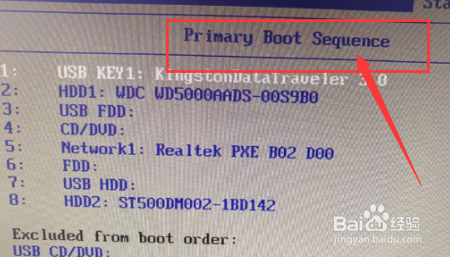
5、第五步,如果要设置固态硬盘启动,就选择自己加装的固态硬盘(SSD),按“+”号键调节到第一的位置,
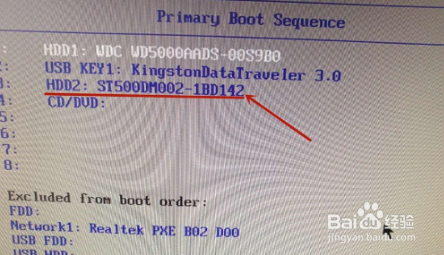
6、第六步,调整到第一位置后,按F10键保存设置后退出,此时会弹出一个窗口,选择YES,就可以了。

